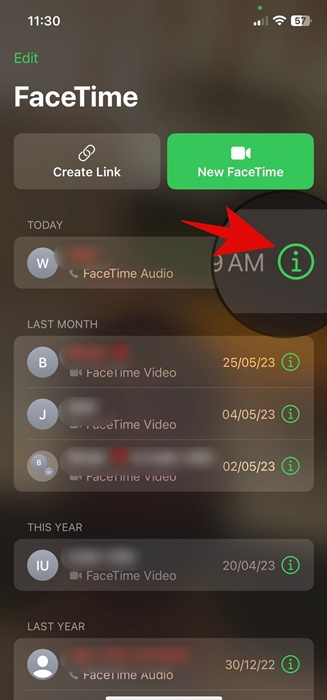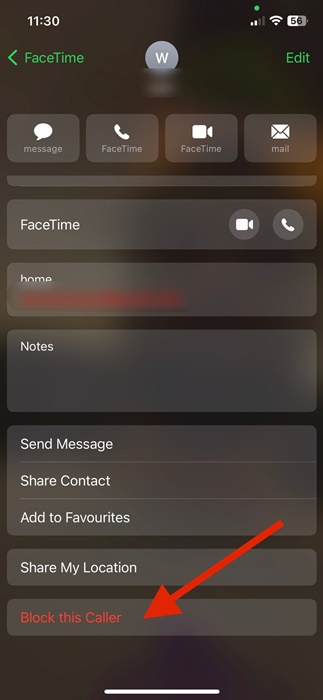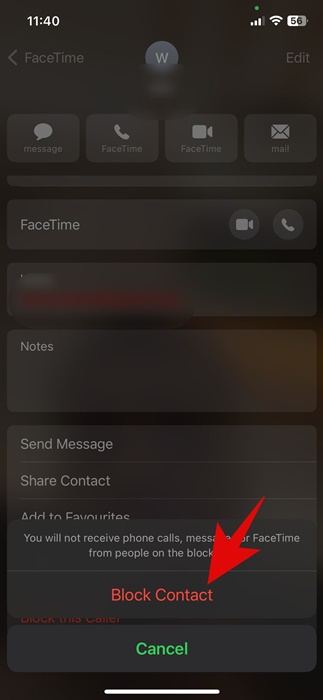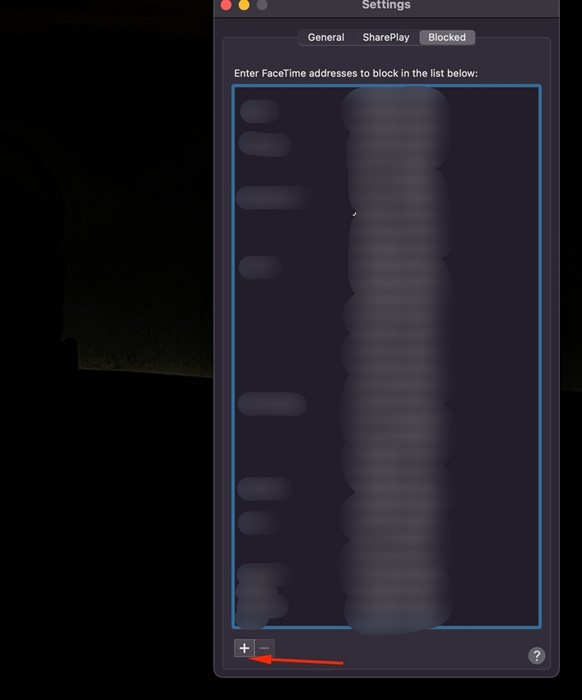FaceTime est le service d’appel vidéo le meilleur et le plus innovant pour les appareils Apple. C’est déjà une partie essentielle de l’écosystème d’Apple, et cela empêche les utilisateurs de passer à Android.
Même si Android propose de nombreuses alternatives FaceTime, aucune application ne peut égaler le niveau de simplicité et la qualité d’Apple FaceTime. Si vous êtes nouveau dans l’application, laissez-moi vous dire que FaceTime fonctionne avec le WiFi, ce qui lui donne un peu plus d’avantage sur les applications téléphoniques classiques : il peut fonctionner via Internet.
L’application FaceTime fonctionne également sur les réseaux cellulaires, ce qui vous permet d’utiliser vos données mobiles pour les appels vidéo/audio et la messagerie. Mais le principal problème avec Facetime ou des applications similaires est que les utilisateurs doivent souvent gérer des messages ou appeler du spam.
Parfois, vous pouvez trouver quelqu’un qui vous envoie des messages ou des appels indésirables sur FaceTime. Pour faire face à de tels problèmes, Apple vous permet de bloquer les personnes sur FaceTime lors de l’utilisation d’un iPhone, d’un iPad ou d’un Mac.
Comment bloquer les appels FaceTime sur iPhone et Mac
Donc, si vous utilisez FaceTime, mais cherchez des moyens d’empêcher les spammeurs de vous envoyer des messages indésirables ou de passer des appels, continuez à lire le guide. Ci-dessous, nous avons partagé quelques étapes simples pour bloquer les appels FaceTime sur iPhone et Mac. Commençons.
Comment bloquer les appels sur FaceTime sur iPhone/iPad
Si vous êtes un utilisateur d’iPad ou d’iPhone, suivez ces étapes pour configurer le blocage FaceTime. Voici ce que vous devez faire.
1. Ouvrez l’application FaceTime et consultez le journal de l’historique des appels. Trouvez la personne que vous souhaitez bloquer et appuyez sur le cercle vert avec un ‘je’ à l’intérieur.
2. Cela ouvrira la page Contact de la personne. Vous obtiendrez maintenant diverses options; appuyez simplement sur le ‘Bloquer cet appelant‘ en bas de l’écran.
3. Maintenant, vous verrez une invite de confirmation. Tapez sur le Bloquer les contacts pour empêcher la personne de vous appeler ou de vous envoyer des messages.
Comment débloquer quelqu’un sur Facetime ?
Vous devrez répéter les mêmes étapes si vous utilisez la dernière version iOS ou iPadOS. Répétez les étapes et appuyez sur l’option « Débloquer cet appelant » à l’étape 2.
Et si vous utilisez iOS 14 ou iPadOS 14, ouvrez Paramètres > FaceTime > Contacts bloqués. Vous verrez maintenant une liste de tous les contacts bloqués ; balayez vers la gauche sur le contact et appuyez sur ‘Débloquer‘.
C’est ça! Cela débloquera immédiatement le contact sur votre iOS 14 et iPadOS 14.
Comment bloquer les appels sur FaceTime sur Mac
Vous pouvez également bloquer et débloquer des personnes sur FaceTime sur votre Mac. Les étapes sont un peu différentes de celles de l’iPhone et de l’iPad, mais la configuration du blocage FaceTime sur Mac est possible. Voici ce que vous devez faire.
1. Ouvrez FaceTime et sélectionnez FaceTime> Paramètres.
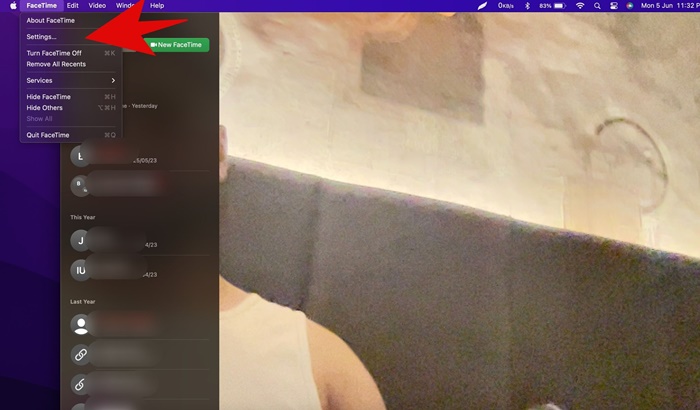
3. Cliquez sur le (+) icône en bas de l’écran.
4. Sélectionnez maintenant la personne que vous souhaitez bloquer dans votre répertoire.
C’est ça! Cela ajoutera immédiatement votre contact sélectionné à la liste bloquée. Cela empêchera les appels indésirables du contact sélectionné sur FaceTime.
Comment débloquer les appels sur FaceTime sur Mac ?
La partie déblocage est plutôt facile. Pour cela, ouvrez FaceTime et rendez-vous sur FaceTime> Paramètres.
Ensuite, dans les Préférences, sélectionnez la personne que vous souhaitez débloquer et cliquez sur le (-) icône en bas de l’écran. Cela débloquera la personne.
Lisez aussi: 12 meilleures alternatives Facetime pour Android
Le blocage des appelants est un excellent moyen d’empêcher les appels et les messages indésirables. Vous pouvez suivre nos étapes partagées pour bloquer les appelants indésirables dans FaceTime sur iPhone et Mac. Ensuite, chaque fois que vous avez envie de recevoir à nouveau des appels du contact bloqué, débloquez-les simplement. Si vous avez besoin de plus d’aide pour bloquer ou débloquer les appels FaceTime, faites-le nous savoir dans les commentaires.